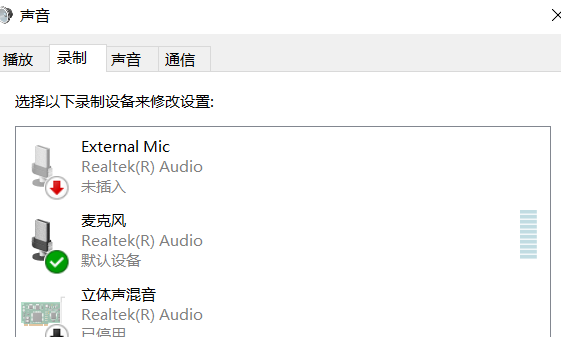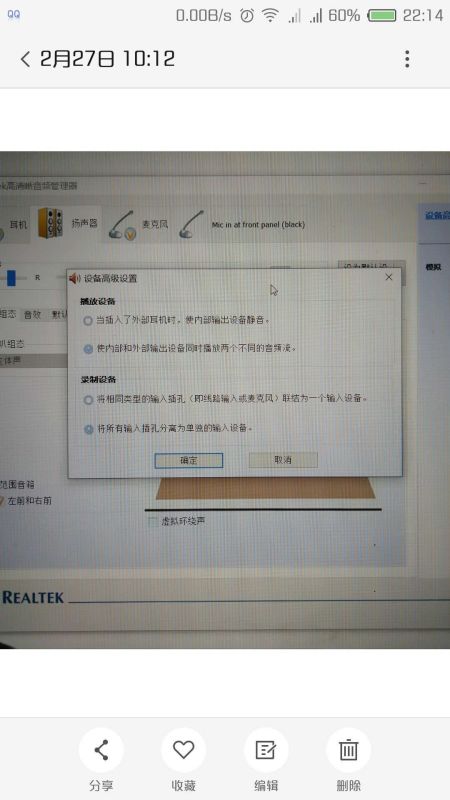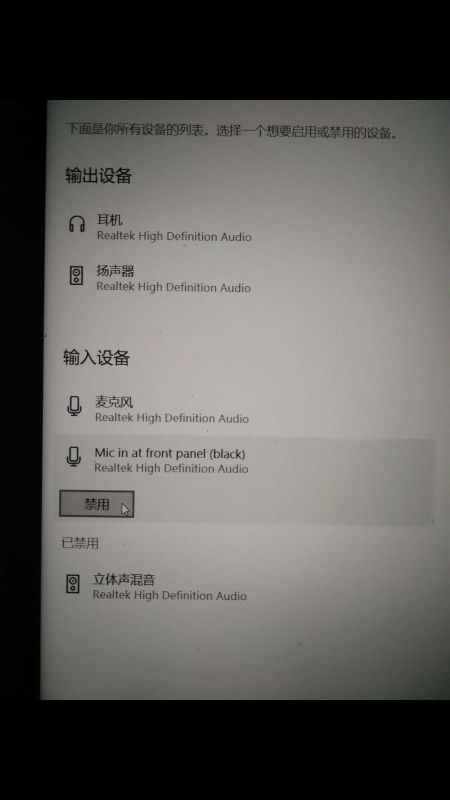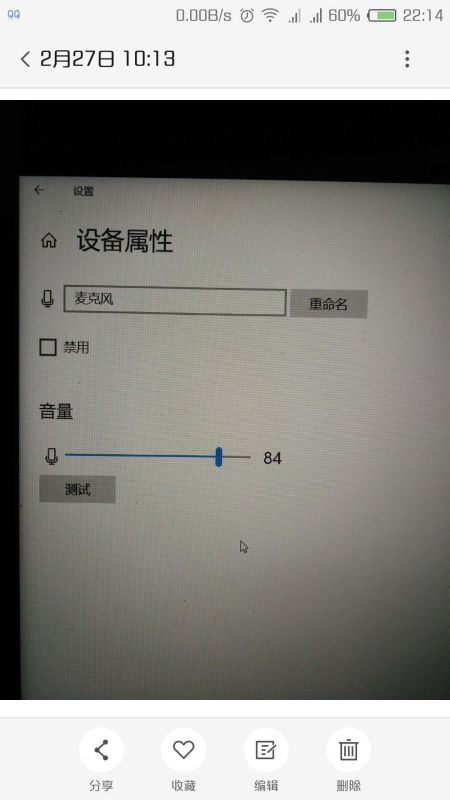Win10笔记本怎么切换耳机麦克风?
笔记本是现在很多用户都喜欢的上网工具,非常便捷,可以随身携带,最近有很多用户问电脑麦克风如何切换,但有很多的朋友在使用的过程中会突然发现自己的电脑麦克风没有了声音,不知道怎么操作,下面小编就来教给大家Win10笔记本切换耳机麦克风的方法。快来看看吧!
Win10笔记本切换耳机麦克风的方法
1、双击右下角喇叭高清音频管理器(不是调音量的那个喇叭),然后点击设备高级设置,录制设备换成将所有输入插孔分离为单独的输入设备。
2、然后在麦克风输入设备就多出了一个设备了,本机的和耳机的麦就分离开了。
3、我们把耳机的麦禁用。
4、调好麦克风的音量,再重启电脑。
相关文章
- 笔记本怎么重装Win10?笔记本重装Win10教程
- 宏碁笔记本win10改装win7插上耳机没声音怎么解决?
- 华为笔记本怎么重装系统?华为笔记本重装Win10系统详细内容
- Win10系统联想笔记本怎么快速进入Bios?
- Win10笔记本打不开任务栏设置怎么办?打不开任务栏设置具体步骤
- 笔记本Win10系统睡眠后唤醒自动重启问题的解决方法
- Win10笔记本外接显示器选仅第二屏幕出现卡顿掉帧如何解决?
- Win10专业版系统笔记本插电源就会蓝屏怎么办?
- 华为笔记本如何重装Win10系统?华为笔记本重装Win10系统的方法
- Win10怎么关闭笔记本触摸板?
- 笔记本Win10系统触摸板怎么开启?笔记本触摸板通用的开启方法
- Win10笔记本怎么设置合上屏幕不休眠?
- Win10笔记本怎么关闭电脑小键盘?
- 联想戴尔笔记本Win10如何彻底永久关闭更新?
- Win10专业版笔记本弹出settings:display错误怎么办?
- 联想Win10笔记本功能键如何关闭?